У вас есть множество mp3 на жестком диске, есть айфон и еще вам не нравиться в айфоне нельзя ставить mp3 на звонок.Для того чтобы сделать рингтон из любой песни, не нужно лесть в Яндекс или Гугл, достаточно открыть iTunes и сделать несколько простых операций:
1) Заходим в альбом нужной композиции, кликаем по ней правой кнопкой мыши и выбираем пункт «Информация»: или «Сведения»
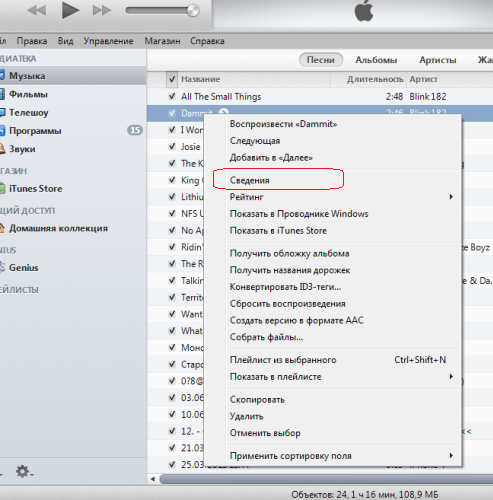 2) Далее, в появившемся окне выбираем вкладку «Параметры», а в полях «Старт» и «Время остановки» выставляем нужные параметры времени:
2) Далее, в появившемся окне выбираем вкладку «Параметры», а в полях «Старт» и «Время остановки» выставляем нужные параметры времени:
1 колонка — время начало композиции
2 колонка — время конца композиции
[!] (заданный временной промежуток должен быть меньше 30 секунд) [!]
время можно вычислить в плеере на компе !
3) Теперь уже на укороченной версии снова кликаем правой кнопкой и выбираем параметр «Создать версию для формат ACC»
4) После конвертации у нас в том же альбоме появляется еще одна копия песни с низу продолжительностью 20 секунд, кликаем по ней правой кнопкой и выбираем пункт :
«Показать в Windows Explorer» для Windows xp
или
«Показать в проводнике Windows» для Windows 7
5) Теперь перетаскиваем полученную копию на рабочий стол, а недавно созданную (короткую) удаляем из медиатеки.
Далее идите в Мой компьютер далее сверху нажимаем Свойства папки далее на Вкладке Вид — Убрать галку с пункта «скрывать расширения для зарег. файлов»
если у вас Windows 7 , нажимаем Пуск далее Панель управления сверху в окне выбрать Крупные значки и найти пункт Параметры папок , в окне выбрать Вид , в самом низу Убрать галку с пункта «скрывать расширения для зарег. файлов»
6) Кликаем правой кнопкой по копии на рабочем столе и в свойствах меняем ей разрешение с .m4a на .m4r или переименовываем в конце с .m4a на .m4r
7 ) Добавляем полученный файл в медиатеку далее слева в iTunes выбираем своё устройсвто в появившемся окне сверху выбираем «Музыка» ставим галочку на «Всё медиатеку» и также сверху выбираем «Звуки» и ставим галочку «Все звуки» и нажимаем синхронизировать .
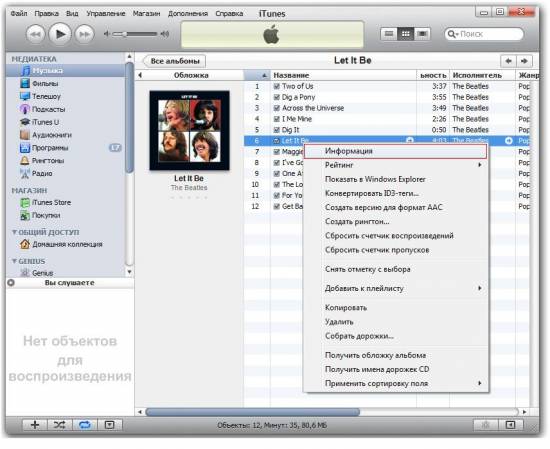
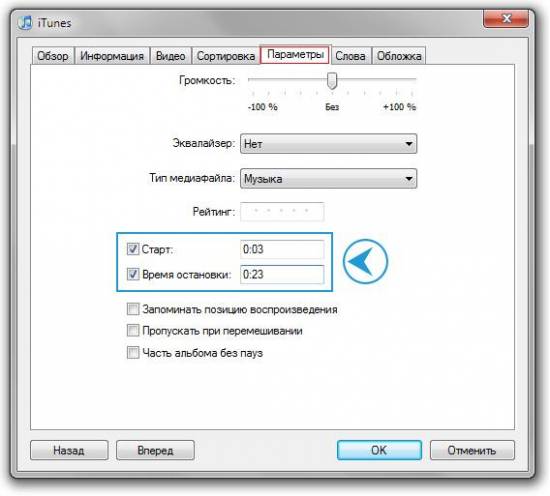
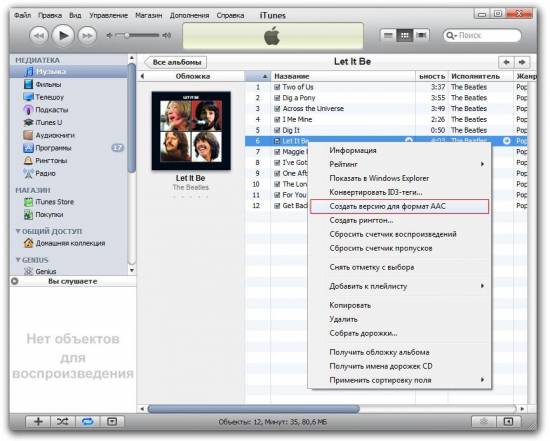
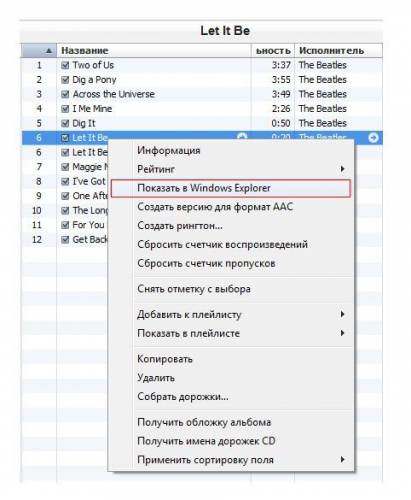

получилось , спасибо !
Кликаю правой кнопкой мыши на песню, информация, а параметры не могу поменять, почему так?((
Короче там есть:
приложение из App Store
папка — App file sharing
общее хранилище
камера
camera 2
iBooks
диктофон
наобработанная файловая система
результат поиска
Я вот снимок сделала, как вставить только сюда ,чтоб показать ,еще не разобралась
Катя , а что есть ???
У меня так же как и у Артема, нет мелодии звонка
Артём , сверху нажми на iFunbox Classic далее слева появяться меню , выбери Мелодии звонк , справа появится список твоих мелодий , перетащи туда свою мелодию туда !
Картинка
Как его использовать? как переместить рингтон?
там нет раздела мелодия звонка
Артём , а что именно происходит ?
Почему измененную копию с рабочего стола я не могу перекинуть в айтюнс? ( у меня винда 7)
айфонушка5 ,
1) Переводим курсор в верхний правый угол2) Появилось меню — «Поиск», «Общий доступ», «Пуск»,»Устройства»,»Параметры»3) Нажимаем на «Поиск»4) Вводим «показ расширений», нажимаем «Параметры».5) Нажимаем «отображение и скрытие имён файлов»6) Появится вот такое окно:
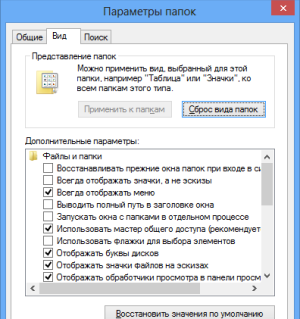
7) Снимаем галочку с «Скрывать расширения для зарегистрированных типов файлов»8) Нажимаем «ОК»
помогите плииз не могу поменять расширение
компьютер на виндоус 8
все сделала правильно но не могу поменять
что делать
Юля , а синхронизацию делали ? если не получается , можно закинуть рингтон через iFunBox как написано в 40 сообщении !
Макс , или скачай файловый менеджер iFunBox и через него закидывай рингтоны в раздел «Мелодии звонка»
Макс , качай этот iTools , он на английском , через него закидывай рингтоны !
через айтулс тоже не получается,пишит что невозможно установить совместимость с айтюнс
почему не появляется короткая версия?
Сергей , попробовал на самой последней версии айтунса , всё конвертируется , попробуй обновить айтунс или переустановить !
нарезал МР3 рингтонов, пошел по инструкции «как сделать рингтон для iphone через itunes». до п.4 всё хорошо. но «Создать версию для формат ACC» не получаеться. происходит конвертация, но результата конвертации нет. можно как-то это исправить без установки iTools ???
Кликаю правой кнопкой мыши на песню, информация, а параметры не могу поменять, т.к. они неактивны!И так на всех песнях!Как это исправить?
Ольга , чуть ниже смотри КАРТИНКА
можно проще сделать через другую программу , смотри ТУТ
Блииин у меня нету сделать вервию АСС такого пунката незнаю что делать((((